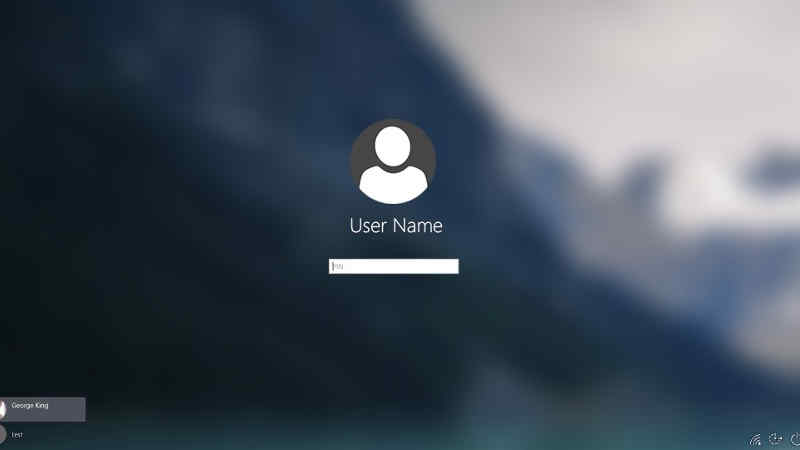Saat ini untuk menggunakan sisttem operasi terbaru dari Microsoft, yaitu Windows, kita diwajibkan untuk membuat akun Microsoft. Dengan membuat akun Microsoft, kita dapat menggunakan berbagai macam fitur tambahan.
Kita dapat menyinkronisasi pengaturan komputer, berkas hingga melacak laptop kita jika hilang. Karenanya, untuk kamu para pengguna sistem operasi berlogo jendela ini wajib untuk membuat akun Microsoft.
Namun tidak perlu khawatir akun Microsoft kamu tidak akan digunakan, karena akun Microsoft dapat digunakan untuk layanan Microsoft lainnya seperti Skype, OneDrive hingga Word Online.
Dengan akun Microsoft, kamu dapat mengetik dokumen secara kolaboratif dengan banyak orang pada dokumen yang sama. Menarik bukan?
Jika kamu belum memiliki akun Microsoft, silahkan ikuti langkah-langkah cara pembuatannya dibawah ini. Prosesnya hanya 5 menit, akun kamu akan segera siap untuk digunakan.
Baca juga: Cara Menggunakan VPN di Microsoft Edge
Cara Membuat Akun Menggunakan Email
Kamu dapat mengikuti tutorial ini di perangkat apapun, termasuk PC, HP Android, iPhone. Yang terpenting adalah perangkat kamu memiliki browser dan terhubung ke internet.
Dalam artikel ini, saya menggunakan HP Android. Namun tetap dapat kamu ikuti apapun perangkat yang kamu gunakan. Tinggal disesuaikan saja.
Berikut ini adalah langkah-langkahnya:
- Pertama silahkan buka browser kamu. Bisa menggunakan browser di PC atau di Android. Setelah itu kunjungi website microsoft.com.
- Kemudian silahkan klik tombol Akun yang ada di pojok kanan atas.
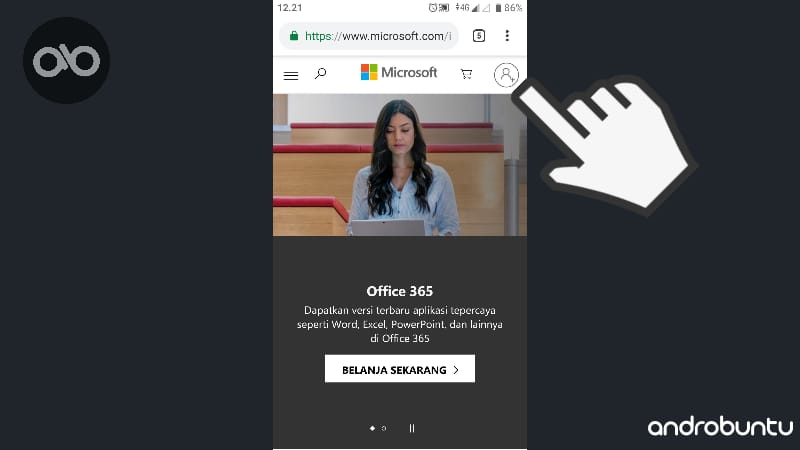
3. Berikutnya kamu akan masuk ke menu login. Tapi jangan masukan email karena kamu belum punya akun Microsoft. Klik tombol Buat akun.
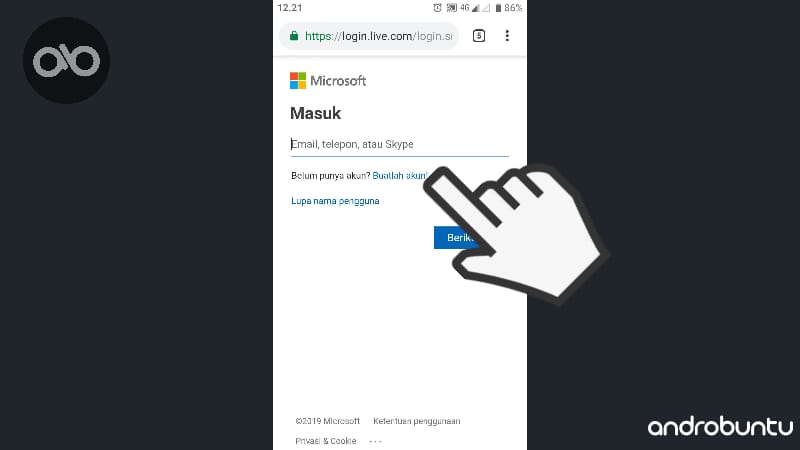
4. Berikutnya klik tombol Dapatkan alamat email baru.
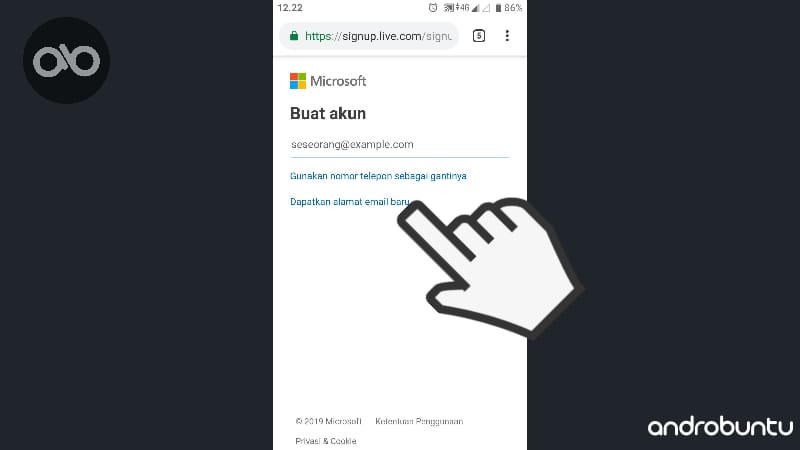
5. Kemudian silahkan masukan sebua username dan pilih akhiran dari alamat email, saya pilih @outlook.com. Kemudian inilah yang akan menjadi alamat email Sobat Androbuntu nantinya. Kalau sudah klik tombol Berikutnya.
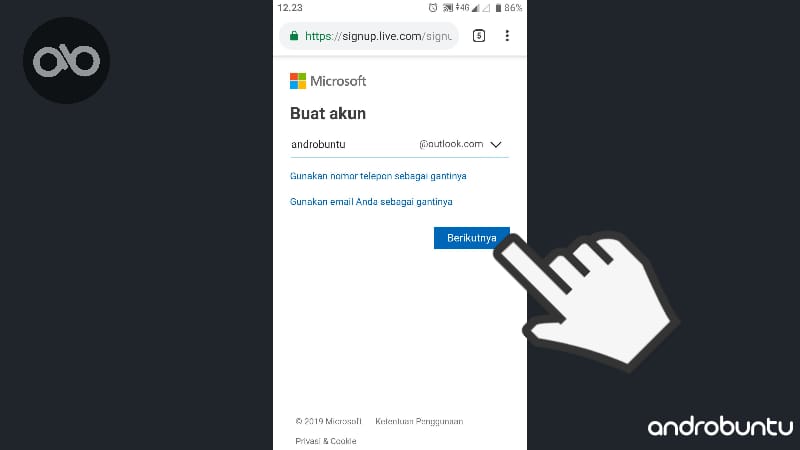
6. Berikutnya kita akan masuk ke pembuatan kata sandi atau password. Silahkan masukan kata password yan kamu inginkan. Kalau sudah klik tombol Berikutnya.
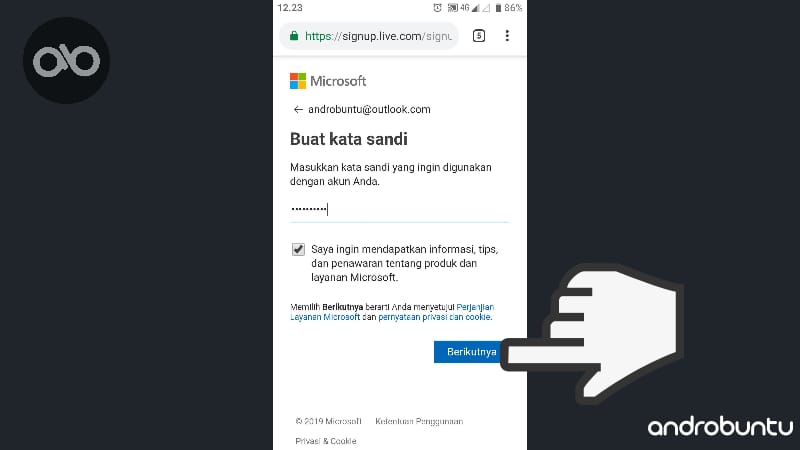
7. Berikutnya silahkan masukan nama depan dan nama belakang. Saran saya gunakan nama depan dan nama belakang asli. Klik Berikutnya untuk melanjutkan.
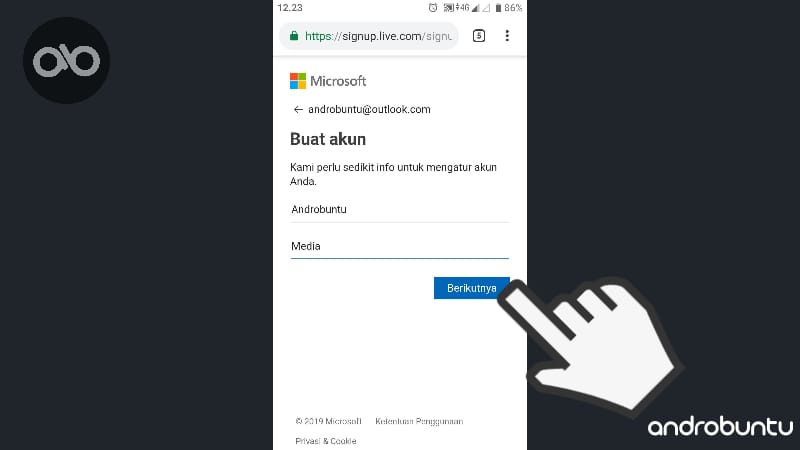
8. Setelah itu pilih negara, tanggal, bukan serta tahun kelahiran. Lagi, saran saya isi informasi dengan benar agar nanti kalau kamu lupa password bisa dikembalikan dengan mudah. Klik Berikutnya.
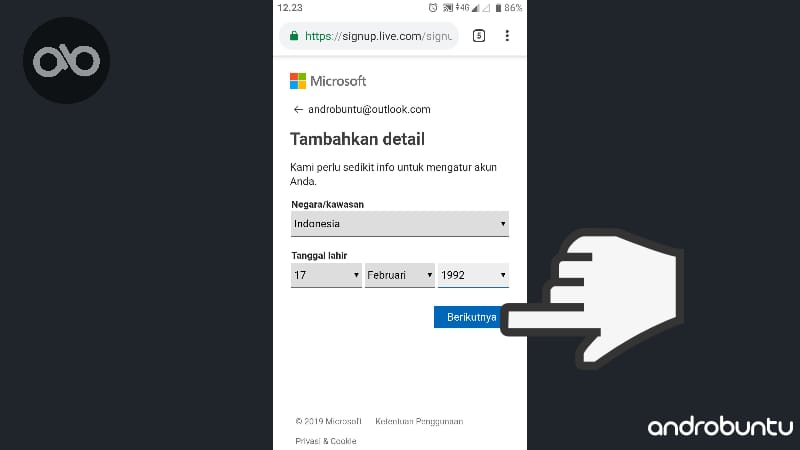
9. Selanjutnya akan muncul captcha yang harus kamu pecahkan untuk membuktikan bahwa kamu bukanlah robot. Dibandingkan captcha milik Google, menurut saya captcha di Microsoft lebih mudah. Klik Berikutnya.
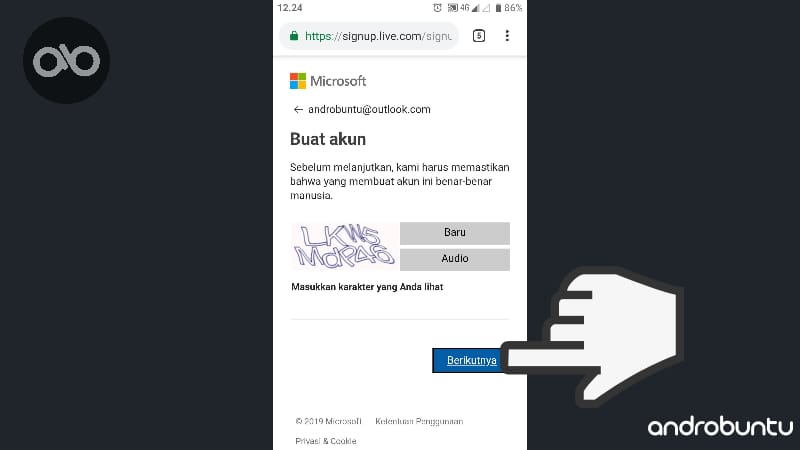
10. Selesai. Kini akun Microsoft kamu berhasil dibuat. Berikut ini adalah tampilan web Microsoft ketika kamu selesai membuat akun.

Bagaimana, sangat mudah bukan?
Cara Membuat Akun Microsoft Menggunakan Email yang Sudah Ada
Kalau kamu sudah punya email utama seperti Yahoo Mail atau Gmail, kamu juga bisa menggunakannya untuk mendaftar akun Microsoft.
Langkah-langkahnya kurang lebih hampir sama seperti tutorial diatas.
Bedanya, saat poin nomor 2, kamu masukan alamat email Yahoo atau Gmail di kolom yang sudah disediakan.
Setelah itu ikuti langkah-langkahnya seperti tutorial diatas. Maka kamu akan berhasil membuat akun Microsoft menggunakan email Yahoo ataupun Gmail.
Kesimpulan
Tutorial diatas saya tulis menggunakan HP Android, namun kalian tetap dapat mengikutinya di perangkat lain. seperti iPhone, PC, tablet atau perangkat lainnya.
Yang terpenting perangkat yang kamu gunakan memiliki browser versi terbaru, entah itu Google Chrome, Firefox ataupun Microsoft Edge.